연아와 트위터를 5. 나만의 트위터 꾸미기 by 도아
미투데이를 잡은 트위터
 2009년 미투데이에 비해 훨씬 뒤처져 있던 트위터 방문자수는 2009년 4월을 기점으로 증가하다가 5월에 미투데이를 앞지른다. 그리고 6월에 들어서는 미투데이의 6배로 방문자수가 폭증하고 있다. '미투데이'가 국내 서비스를 시작한 시점을 고려하면 정말 엄청난 성장세이다.
2009년 미투데이에 비해 훨씬 뒤처져 있던 트위터 방문자수는 2009년 4월을 기점으로 증가하다가 5월에 미투데이를 앞지른다. 그리고 6월에 들어서는 미투데이의 6배로 방문자수가 폭증하고 있다. '미투데이'가 국내 서비스를 시작한 시점을 고려하면 정말 엄청난 성장세이다.
연아와 트위터를
- 연아와 트위터를 4. 트위터의 이해 내가 트위터(Twitter)를 알게 된 것은 상당히 오래 전이다. 그... 새창
- 연아와 트위터를 3. 글쓰기와 글영역 아래 첫 두 글을 읽고 여러 채널에 팔로(Follow, 듣기 신청)... 새창
- 연아와 트위터를 2. 팔로의 이해 가입하는 방법가입에 따라 가입하면 아주 썰렁한 화면이 나타난... 새창
- 연아와 트위터를 1. 가입 하기 과거에도 트위터(Twitter)와 비슷한 미투데이에 빠져 있던 적이 ... 새창
미투데이를 잡은 트위터
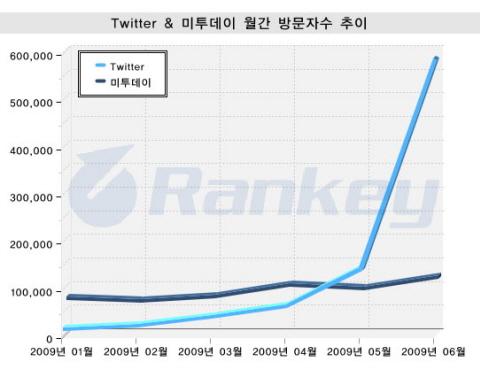
[출처: NHN "트위터 독주 어림없다"-미투데이 집중 강화]
그림을 보면 알 수 있지만 2009년 미투데이에 비해 훨씬 뒤처져 있던 트위터의 방문자수는 2009년 4월을 기점으로 증가하다가 5월에 미투데이를 앞지른다. 그리고 6월에 들어서는 미투데이의 6배로 방문자수가 폭증하고 있다. '미투데이'가 국내 서비스를 시작한 시점을 고려하면 정말 엄청난 성장세이다.
이전 4개의 글을 통해 트위터에 가입하는 방법, 팔로(Follow)의 의미, 글쓰기와 글영역, 트위터의 각 영역에 대한 설명을 했다. 이 네개의 글만 읽어도 트위터(Twitter)를 사용하는데 큰 문제는 없다. 그러나 서있으면 앉고 싶고 앉으면 눕고 싶은 것이 사람의 마음이라 트위터에 어느 정도 적응하면 자신의 트위터를 다른 트위터와는 달리 조금 예쁘게 꾸미고 싶은 생각이 든다.
배경화면과 테마를 직접 설정할 수 있지만 이런 방법은 초보자에게 조금 복잡하므로 이번 글에서는 다른 사람들이 만든 배경과 테마를 이용해서 자신의 트위터를 독특하게 꾸미는 방법을 설명하겠다. 아는 사람에게는 너무 간단한 방법이다. 그러나 지식은 절대적이지 않고 상대적이기 때문에 모르는 사람에게는 중요한 정보일 수 있다.
배경화면 설정하기
- TwitPaper을 클릭한 뒤 마음에 드는 트위터 배경을 고른다. 여기에서는 내 트위터에서 사용하고 있는 On the mooon으로 하겠다.
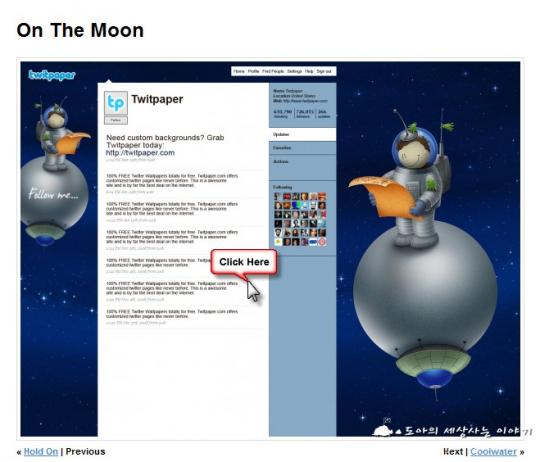
- 그림을 클릭하고 그림에 마우스 오른쪽 단추를 클릭한 뒤 '다른 이름으로 이미지 저장' 메뉴를 클릭해서 배경화면을 저장한다. 당연한 이야기지만 그림을 저장하는 폴더와 파일 이름을 기억해 두는 것이 좋다.
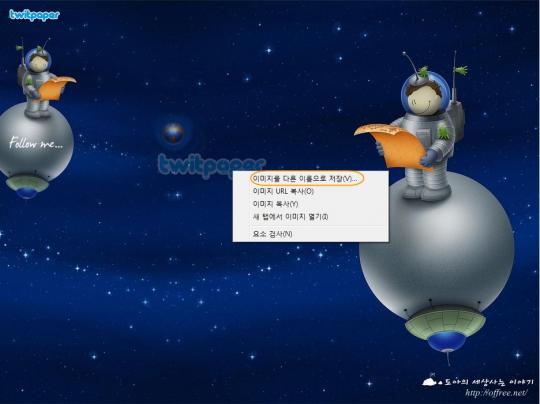
- 트위터로 로그인한 뒤 'Settings/Design/Change background image'를 차례로 클릭한다.
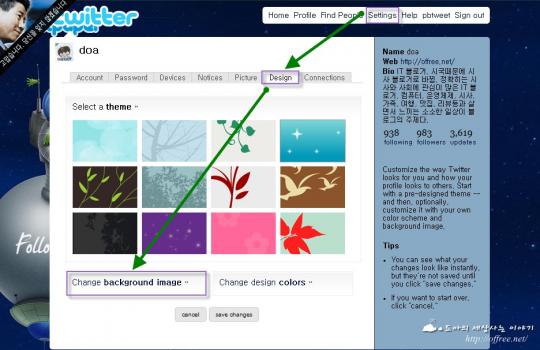
- '파일 선택' 단추를 클릭한 뒤 2단계에서 저장한 파일(
on_the_moon_dl.jpg)을 선택하고 'save changes' 단추를 클릭한다.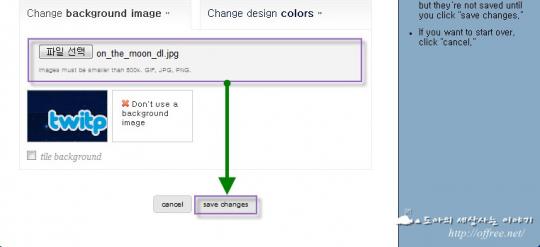
테마 설정하기
이렇게 하면 자신이 원하는 배경으로 트위터 배경을 설정할 수 있다. 그러나 배경화면마 바꾸면 트위터의 기본 디자인 색상과 배경화면이 어울리지 않는다. 따라서 될 수 있다면 디자인 색상 역시 배경화면에 맞춰 바꿔주는 것이 좋다. 직접 바꿔도 되지만 역시 직접 바꾸는 것 보다는 배경화면을 올린 사람이 사용하는 디자인 색상을 사용하는 것이 편하다. 다행이 TwitPaper에서는 배경화면에 맞는 테마(Theme)까지 제공한다. 따라서 이번에는 테마를 설정하는 방법을 설명하겠다.
- 배경화면 설정하기에서 선택한 배경화면 페이지(예: On the mooon)로 이동한 뒤 그림 아래 쪽의 'Design Colors'를 모두 적어 둔다. 적는 것이 귀찮은 사람은 창 두개를 띄워 복사 및 붙여넣기를 사용해도 된다.
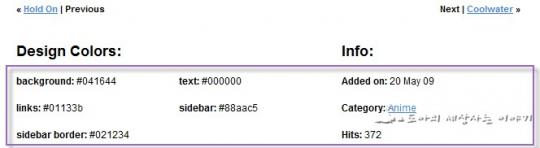
- 트위터에서 다시 'Settings/Design/Change design colors'를 클릭한다.
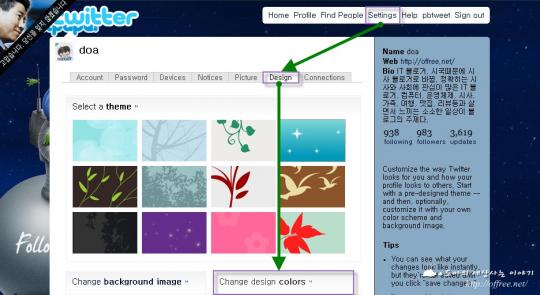
- 'background'를 클릭하고 오른쪽 입력창에 1단계에서 적어둔 'background'의 16진수값(041644)을 입력한다. 그리고 'done' 단추를 클릭하고 'save changes' 단추를 클릭해서 설정한 값을 저장한다. 단 이때 #은 빼고 입력해야 한다.
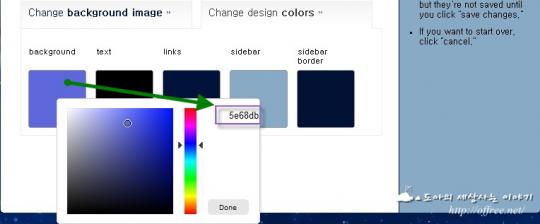
- 'text', 'links', 'sidebar', 'sidebar border'도 같은 방법으로 디자인 색상을 바꾼다.
이렇게 하면 배경화면과 어울리는 디자인 색상을 설정할 수 있다. 물론 스스로 색상과 배경화면을 디자인할 수 있는 사람은 직접 설정해서 사용하면 된다.